შეასწორეთ Snapchat შეტყობინებები არ მუშაობს
Miscellanea / / November 28, 2021
2015-16 წლებში გამოჩნდა Snapchat, ახალი ფორმა, რომელიც დაფუძნებულია სოციალური მედიის პლატფორმაზე. Snapchat მომხმარებლებს საშუალებას აძლევს გააზიარონ მოკლე ვიდეო კლიპები 10 წამის განმავლობაში და ფოტოები (ოფიციალურად სახელწოდებით Snaps), რომლებიც მათი მეგობრები და მიმდევრები ნახულობენ მხოლოდ 24 საათის განმავლობაში, პოსტი, რომლის შინაარსი გაქრება კარგი. Snapchat-მაც მოიფიქრა ჩატის მსგავსი მიდგომა. შემოწმებული შეტყობინებები (ფოტოები, ვიდეოები ან ტექსტი) სამუდამოდ ქრება. პლატფორმამ სტაბილური ვერსიის გამოშვების შემდეგ ნახა მეტეორიული ზრდა და ამჟამად იზიდავს 229 მილიონზე მეტ ყოველდღიურ აქტიურ მომხმარებელს (2020 წლის მარტის მდგომარეობით). სიუჟეტებზე დაფუძნებული კონტენტის გაქრობამ აიძულა ბაზარზე არსებული სხვა პლატფორმები, როგორიცაა Instagram, Whatsapp და Twitter-იც კი, ახლავე მიეღოთ იგი.
ყოველთვის იყო გარკვეული განსხვავებები, კამერის ხარისხში ან ფუნქციებში, Snapchat-ის iOS ვერსიასა და Android-ს შორის. თუმცა, საკითხი, რომელიც ძალიან ხშირია ორივესთვის, არის ის, რომ შეტყობინებები წყვეტს მუშაობას შემთხვევით. პრობლემა დაფიქსირდა მრავალი მომხმარებლის მიერ და შეიძლება გამოწვეული იყოს მრავალი მიზეზით. დამწყებთათვის, თუ აპლიკაციას არ აქვს შესაბამისი ნებართვები, შეტყობინებები არ იმუშავებს. სხვა შესაძლო მიზეზები მოიცავს Do Not Disturb რეჟიმის აქტიურობას, აპლიკაციის მიმდინარე ვერსიაში შეცდომებს, ქეშის გადატვირთვას და ა.შ. შეტყობინებები აუცილებელია იმისთვის, რომ იცოდეთ, როდესაც მეგობარმა ან საყვარელმა ადამიანმა გაგზავნა შეტყობინება, რომ არ გამოტოვოთ ვინმე მთვრალი, რომელიც ცეკვავდა მათ ამბავზე, გაფრთხილების მისაღებად, თუ თქვენ მიერ გაგზავნილი შეტყობინება იყო სკრინშოტი და ა.შ.
ჩვენ გადავხედეთ ინტერნეტს და ვცადეთ ჩვენი შესაძლებლობები „შეტყობინებები არ მუშაობს Snapchat-ზე“ საკითხის პოტენციურ გადაწყვეტაში, ეს ყველაფერი დეტალურად იქნება ახსნილი ამ სტატიაში.

შინაარსი
- 6 გზა Snapchat-ის შეტყობინებების არ მუშაობს პრობლემის მოსაგვარებლად
- მიიღეთ Snapchat შეტყობინებები ხელახლა მუშაობისთვის
- მეთოდი 1: შეამოწმეთ, ჩართულია თუ არა Snapchat Push Notifications
- მეთოდი 2: დარწმუნდით, რომ Snapchat-ს აქვს ნებადართული შეტყობინებების გაგზავნა
- მეთოდი 3: გამორთეთ „არ შემაწუხოთ“ რეჟიმი
- მეთოდი 4: გაასუფთავეთ Snapchat აპლიკაციის ქეში
- მეთოდი 5: ნება მიეცით Snapchat-ს წვდომა ჰქონდეს ინტერნეტში ფონზე
- მეთოდი 6: განაახლეთ ან ხელახლა დააინსტალირეთ Snapchat
6 გზა Snapchat-ის შეტყობინებების არ მუშაობს პრობლემის მოსაგვარებლად
მიიღეთ Snapchat შეტყობინებები ხელახლა მუშაობისთვის
Snapchat-ის პრობლემა საერთოდ არ არის სერიოზული. ყველა ქვემოთ ჩამოთვლილი გადაწყვეტის შესრულებას მხოლოდ 5-10 წუთი დასჭირდება. ჩვენ პირველ რიგში დავრწმუნდებით, რომ Snapchat-ს აქვს ყველა ის ნებართვა, რომელიც მას სჭირდება ნორმალური ფუნქციონირებისთვის. სიაში შედის შეტყობინებების გადაცემის ნებართვა ტელეფონის მთავარ ეკრანზე და აქტიური დარჩენის ფონზე. თუ ნებართვების პრობლემა არ არის, მომხმარებლებს შეუძლიათ სცადონ დროებითი ქეშის და აპის სხვა მონაცემების გასუფთავება, განაახლონ უახლეს ვერსიაზე ან ხელახლა დააინსტალირონ Snapchat. თუ Snapchat-ის შეტყობინებებმა ცოტა ხნის წინ დაიწყო არასწორი მოქმედება, ჯერ სცადეთ ქვემოთ მოცემული სწრაფი გადაწყვეტილებები.
გადით და უკან შედით – ეს მშვენიერი ხრიკი ცნობილია ონლაინ სერვისებთან დაკავშირებული მრავალი პრობლემის გადასაჭრელად. გასვლა და ხელახლა შესვლა აღადგენს სესიას და დამატებით, შეგიძლიათ წაშალოთ აპი თქვენი ბოლო აპების განყოფილებიდან გაუმართავი მაგალითის გამოსასწორებლად. გასასვლელად: შეეხეთ თქვენი პროფილის ხატულას და შემდეგ გადაცემათა კოლოფის ხატულას Snapchat-ის პარამეტრების გასახსნელად. გადაახვიეთ ბოლომდე ქვემოთ და შეეხეთ გამოსვლას. დაადასტურეთ თქვენი მოქმედება და შემდეგ გადაფურცლეთ Snapchat ბოლო აპების უჯრიდან.
გადატვირთეთ თქვენი მოწყობილობა – როგორ შეიძლება ვუწოდოთ ამას ტექნიკური სტატია „როგორ უნდა“ მარადმწვანე ხრიკის „გადატვირთვა“ ხრიკის გარეშე? ასე რომ, განაგრძეთ და ერთხელ გადატვირთეთ თქვენი Android/iOS ტელეფონი და შეამოწმეთ, დაიწყებს თუ არა Snapchat შეტყობინებები ისევ მუშაობას. გადატვირთვისთვის, ხანგრძლივად დააჭირეთ ფიზიკურ ჩართვის ღილაკს და აირჩიეთ შესაბამისი ვარიანტი კვების მენიუდან.
მეთოდი 1: შეამოწმეთ, ჩართულია თუ არა Snapchat Push Notifications
მომხმარებლებს უფლება აქვთ მოახდინონ Snapchat-ის შეტყობინებების მორგება მათი გემოვნებით, მაგალითად: ჩართეთ ამბის პოსტის შეტყობინებები სპეციალური ვინმესთვის, მეგობრების შეთავაზებები, ხსენებები, საერთოდ გამორთეთ ისინი და ა.შ. განაცხადის შიგნიდან. სავსებით შესაძლებელია, რომ თქვენ შემთხვევით გამორთოთ შეტყობინებები ბოლო დროს, როდესაც იქ იყავით, ან ახალმა განახლებამ ავტომატურად გამორთო ისინი. მოდით გადავიდეთ Snapchat-ის პარამეტრზე და დავრწმუნდეთ, რომ ეს ასე არ არის.
1. გახსენი შენი აპლიკაციის უჯრა და შეეხეთ Snapchat-ის ხატულა აპლიკაციის გასაშვებად. თუ უკვე არ ხართ შესული, შეიყვანეთ თქვენი მომხმარებლის სახელი/ფოსტის მისამართი, პაროლი და დააჭირეთ შესვლის ღილაკს.
2. შეეხეთ თქვენს პროფილის სურათი (Bitmoji ან თეთრი მოჩვენება, რომელიც გარშემორტყმულია წერტილოვანი-ყვითელი ფონით) ზედა მარცხენა კუთხეში და შემდეგ შეეხეთ cogwheel პარამეტრების ხატულა, რომელიც გამოჩნდება მეორე კუთხეში Snapchat-ის პარამეტრებზე წვდომისთვის.
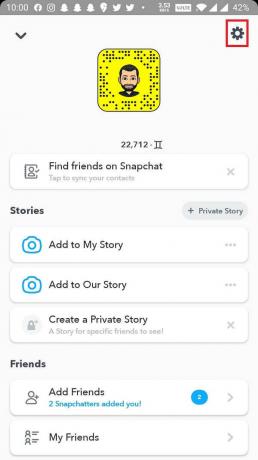
3. ჩემი ანგარიშის განყოფილებაში იპოვეთ შეტყობინებები ვარიანტი და შეეხეთ მას (Android მოწყობილობებზე: შეტყობინებების პარამეტრები მდებარეობს გაფართოებული განყოფილების ქვეშ).
![ჩემი ანგარიშის განყოფილებაში იპოვეთ შეტყობინებების ვარიანტი და შეეხეთ მას | შესწორება: Snapchat შეტყობინებები არ მუშაობს [iOS და Android]](/f/7edca0d2e88f1b95cdd312111c48a37d.jpg)
4. შემდეგ ეკრანზე ინდივიდუალურად გადართეთ გადამრთველები (ან ჩამრთველი), რათა აკონტროლოთ აპი უბიძგებს თუ არა შეტყობინებებს მეგობრების ისტორიები, მეგობრების წინადადებები, ხსენებები, მოგონებები, დაბადების დღეები და ა.შ. იქნება წარმოდგენილი. ჩართეთ ყველა მათგანი მიიღოს ყველა შეტყობინებები ან მხოლოდ ის, რაც, როგორც ჩანს, არ მუშაობს.

5. ეკრანის ბოლოში, შეეხეთ Story შეტყობინებების მართვა თუ არ გეცნობებათ კონკრეტული პიროვნების ან სხვა ბრენდის ანგარიშების მიერ გამოქვეყნებული ისტორიების შესახებ.
![ეკრანის ბოლოში შეეხეთ ისტორიის შეტყობინებების მართვას | შესწორება: Snapchat შეტყობინებები არ მუშაობს [iOS და Android]](/f/3091c1553b773d5f2e792871f6827048.jpg)
6. ჩაწერეთ დაინტერესებული პირის სახელი საძიებო ზოლში და შეეხეთ შესრულებულია რომ მიიღოთ შეტყობინება ყოველ ჯერზე, როდესაც ისინი ახალ ამბავს გამოაქვეყნებენ.
მეთოდი 2: დარწმუნდით, რომ Snapchat-ს აქვს ნებადართული შეტყობინებების გაგზავნა
ბოლო რამდენიმე წლის განმავლობაში მომხმარებლები უფრო მეტად ზრუნავდნენ თავიანთ კონფიდენციალურობაზე და ამან აიძულა მწარმოებლებმა მისცენ მათ სრული კონტროლის ნებართვა თითოეულ აპლიკაციაზე მათ ტელეფონზე აქვს. კამერასა და მიკროფონზე წვდომის გარდა, მომხმარებლებს ასევე შეუძლიათ გააკონტროლონ, თუ კონკრეტულ აპლიკაციას აქვს შეტყობინებების გაშვების უფლება. როგორც წესი, როდესაც მომხმარებელი პირველად ხსნის აპლიკაციას, გამოჩნდება pop-up შეტყობინებები, რომლებიც ითხოვენ ყველა საჭირო ნებართვას. შეტყობინებების ნებართვის შეტყობინებაზე შემთხვევითი „არა“ შეხება შეიძლება იყოს იმის მიზეზი, რომ ისინი არ მუშაობენ. მიუხედავად ამისა, მომხმარებლებს შეუძლიათ აპლიკაციის შეტყობინებების ჩართვა მოწყობილობის პარამეტრებიდან.
1. გაუშვით პარამეტრები აპლიკაცია თქვენს მობილურ მოწყობილობაზე.
2. iOS მოწყობილობაზე იპოვნეთ შეტყობინებები ვარიანტი და შეეხეთ მას. Android მოწყობილობის მწარმოებლის მიხედვით (OEM), შეეხეთ აპები და შეტყობინებები ან აპლიკაციები პარამეტრების მენიუში.

3. დაალაგეთ ყველა დაინსტალირებული აპლიკაცია ანბანურად და გადადით ქვემოთ სანამ თქვენ იპოვეთ Snapchaტ. შეეხეთ დეტალების სანახავად.
![გადაახვიეთ ქვემოთ, სანამ არ იპოვით Snapchat | შესწორება: Snapchat შეტყობინებები არ მუშაობს [iOS და Android]](/f/77aaf16f91c8f7347d0f871f0935490d.jpg)
4. iOS მომხმარებლებს შეუძლიათ უბრალოდ გადართონ შეტყობინებების დაშვება გადართვა ჩართულია პოზიცია, რათა Snapchat-ს დაუშვას შეტყობინებების გაშვება. Android-ის რამდენიმე მომხმარებელს, მეორეს მხრივ, დასჭირდება დაჭერა შეტყობინებები ჯერ და მერე ჩართვა მათ.

თუ შეტყობინებები უკვე ჩართული იყო Snapchat-ისთვის, უბრალოდ გამორთეთ გადამრთველები და შემდეგ ისევ ჩართეთ პარამეტრების განახლებისთვის.
ასევე წაიკითხეთ:როგორ დავაფიქსიროთ მდებარეობა Snapchat-ში
მეთოდი 3: გამორთეთ „არ შემაწუხოთ“ რეჟიმი
ჩვენს მოწყობილობებზე ზოგადი ხმის პროფილის გარდა, ასევე არის ჩუმად და არ შემაწუხოთ რეჟიმები. ორივე მათგანი მიზნად ისახავს ყურადღების გადატანის თავიდან აცილებას, როდესაც მომხმარებლებს სჭირდებათ კონცენტრირება რაიმეზე ოფლაინ სამყაროში. „არ შემაწუხო“ რეჟიმი გაცილებით მკაცრია, ვიდრე ჩუმი რეჟიმი და არ იძლევა რაიმე სახის შეტყობინებების მთავარ ეკრანზე გაშვების საშუალებას. თუ თქვენ გაქვთ DND რეჟიმი აქტიური, მიჰყევით ქვემოთ მოცემულ ნაბიჯებს, რომ გამორთოთ იგი და კვლავ მიიღოთ ყველა შეტყობინება.
1. რომელიმე მოწყობილობაზე გაშვება პარამეტრები.
2. Არ შემაწუხოთ iOS-ის პარამეტრი ჩამოთვლილია თავად მთავარ მენიუში, ხოლო Android-ზე DND პარამეტრი შეგიძლიათ იხილოთ ქვემოთ ხმა.
3. უბრალოდ გამორთვაარ შემაწუხო რეჟიმი აქედან.
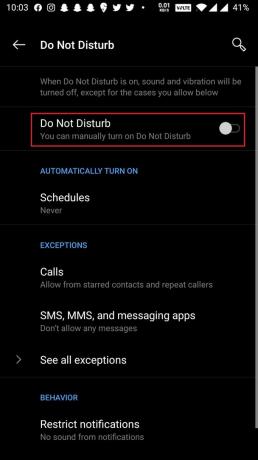
iOS-ის მომხმარებლებს ასევე შეუძლიათ გამორთონ Do Not Disturb-ის ჩართვა თავად საკონტროლო ცენტრიდან და ანდროიდის მომხმარებლებს შეუძლიათ დაამატონ მალსახმობების ფილა შეტყობინებების უჯრაში.
მეთოდი 4: გაასუფთავეთ Snapchat აპლიკაციის ქეში
ჩვენს მობილურ მოწყობილობაზე ყველა აპლიკაცია ქმნის დროებით ქეში მონაცემებს, რათა უზრუნველყოს უფრო სწრაფი გამოცდილება. მიუხედავად იმისა, რომ ქეშის მონაცემებს არაფერი აქვს საერთო შეტყობინებებთან, მათმა გადატვირთვამ შეიძლება გამოიწვიოს მრავალი პროგრამული უზრუნველყოფის პრობლემა. ამიტომ გირჩევთ რეგულარულად გაასუფთავოთ ქეში მონაცემები თქვენს ტელეფონზე არსებული ყველა აპლიკაციიდან
1. გაუშვით Snapchat აპლიკაციას და შედით მის შიდა პარამეტრებზე (იხილეთ პირველი მეთოდის ნაბიჯი 2).
2. გადაახვიეთ პარამეტრების მენიუში და შეეხეთ Ქეშის გაწმენდა ვარიანტი.

3. შემდეგ ამომხტარ ფანჯარაში, შეეხეთ განაგრძეთ ღილაკი ყველა ქეში ფაილის წასაშლელად.
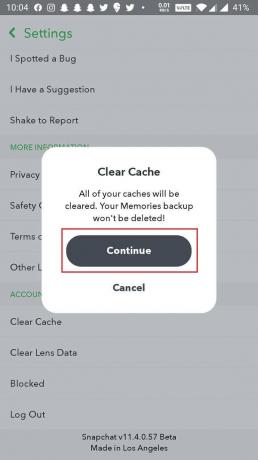
ანდროიდის მომხმარებლებს ასევე შეუძლიათ აპლიკაციის ქეშის გასუფთავება პარამეტრების აპლიკაციიდან.
ასევე წაიკითხეთ:როგორ გავაკეთოთ გამოკითხვა Snapchat-ზე?
მეთოდი 5: ნება მიეცით Snapchat-ს წვდომა ჰქონდეს ინტერნეტში ფონზე
შეტყობინებების შეუსრულებლობის კიდევ ერთი გავრცელებული მიზეზი არის ის Snapchat-ს დაუშვებელია მობილური ინტერნეტის ფონზე გაშვება ან გამოყენება. აპლიკაციებს, რომლებსაც მუდმივად სჭირდებათ თავიანთ სერვერებთან დაკავშირება და ნებისმიერი სახის შეტყობინებების შემოწმება, უნდა მიეცეთ საშუალება, დარჩეს აქტიური ფონზე. მათ შეუძლიათ თქვენი მობილურის ბატარეის დაცლა და მობილური მონაცემების ჩაქრობა, მაგრამ შეტყობინებების მისაღებად, ეს მსხვერპლი უნდა გაკეთდეს.
iOS მომხმარებლებისთვის:
1. Გააღე პარამეტრები აპლიკაციას და შემდეგ შეეხეთ გენერალი.

2. აირჩიეთ აპლიკაციის ფონური განახლება შემდეგ ეკრანზე.

3. დაინსტალირებული აპლიკაციების შემდეგ სიაში, დარწმუნდით, რომ Snapchat-ის გვერდით გადამრთველი ჩართულია.
Android-ის მომხმარებლებისთვის:
1. ტელეფონის გაშვება პარამეტრები და შეეხეთ აპლიკაციები/აპლიკაციები და შეტყობინებები.

2. იპოვე Snapchat და შეეხეთ მას.
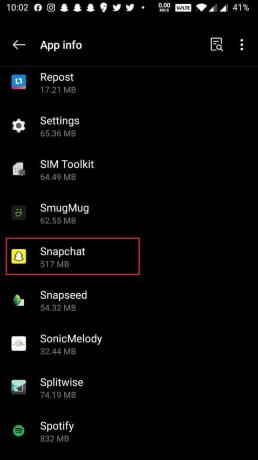
3. აპის გვერდზე, შეეხეთ მობილური მონაცემები და WiFi (ან ნებისმიერი მსგავსი ვარიანტი) და ჩართეთ ფონის მონაცემები და მონაცემთა შეუზღუდავი გამოყენება პარამეტრები მომდევნო ეკრანზე.

მეთოდი 6: განაახლეთ ან ხელახლა დააინსტალირეთ Snapchat
საბოლოო გადაწყვეტა "Snapchat შეტყობინებები არ მუშაობს" არის აპლიკაციის მთლიანად ხელახალი ინსტალაცია. თანდაყოლილი შეცდომა შეიძლება გამოიწვიოს პრობლემას და იმედია, დეველოპერებმა ისინი გაასწორეს უახლეს კონსტრუქციაში. Snapchat განახლებისთვის:
1. Გააღე Play Store Android მოწყობილობებზე და Აპლიკაციების მაღაზია iOS-ზე.
2. ჩაწერეთ Snapchat წელს საძიებო ზოლი რომ მოძებნოთ იგივე და შეეხეთ ძიების პირველ შედეგს.
3. შეეხეთ განახლება ღილაკი აპლიკაციის უახლეს ვერსიაზე გადასასვლელად.

4. თუ განახლებამ არ დაგვეხმარა და შეტყობინებები კვლავ არ მოგერიდებათ, წაშალეთ Snapchat საერთოდ.
iOS-ზე - ხანგრძლივად შეეხეთ ზე Snapchat აპის ხატულაზე, შეეხეთ ამოღება ღილაკი, რომელიც გამოჩნდება ხატის ზედა მარჯვენა კუთხეში და აირჩიეთ წაშლა შემდეგი დიალოგური ფანჯრიდან. თქვენ უნდა დაადასტუროთ თქვენი ქმედება შეხებით წაშლა ისევ.
Android-ზე – რეალურად არსებობს რამდენიმე განსხვავებული მეთოდი Android-ზე აპლიკაციის დეინსტალაციისთვის. უმარტივესი გზა იქნება ქვევით ჩასვლა პარამეტრები > აპლიკაციები. შეეხეთ აპლიკაციას რომლის ამოღება და არჩევა გსურთ დეინსტალაცია.
5. გადატვირთეთ თქვენი მოწყობილობა დეინსტალაციის შემდეგ.
6. გადადით Play Store-ში ან App Store-ში და ისევ დააინსტალირეთ Snapchat.
რეკომენდებულია:
- როგორ დავტოვოთ პირადი ამბავი Snapchat-ზე?
- როგორ ჩაწეროთ Snapchat-ში ღილაკის დაჭერის გარეშე?
- გაასწორეთ Snapchat კამერა, რომელიც არ მუშაობს (შავი ეკრანის პრობლემა)
- როგორ გავაუგზავნოთ Snap Snapchat-ზე
ვიმედოვნებთ, რომ ეს სახელმძღვანელო გამოგადგებათ და თქვენ შეძელით გაასწორეთ Snapchat-ის შეტყობინებების შეუსრულებლობის პრობლემა iOS-სა და Android-ზე. შეგვატყობინეთ, რომელმა შეასრულა თქვენი ხრიკი და გამოვტოვეთ თუ არა რაიმე სხვა უნიკალური გამოსავალი ქვემოთ მოცემულ კომენტარების განყოფილებებში.



